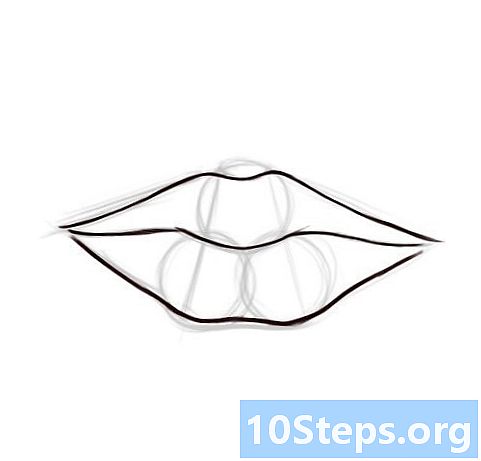Nilalaman
- yugto
- Bahagi 1 Naglo-load ng aparato ng Fitbit
- Bahagi 2 Pag-set up ng aparato ng Fitbit sa isang computer
- Bahagi 3 Pag-set up ng Fitbit sa isang mobile device
- Bahagi 4 Paglutas ng mga problema
Pinapayagan ka ng Fitbit Flex wristbands na subaybayan ang iyong mga ehersisyo at pisikal na aktibidad, na nagbibigay sa iyo ng madaling pag-access sa isang pagrekord ng iyong pag-eehersisyo na gawain. Ang Flex wristband ay walang screen o interface, kaya kailangan mong i-set up ito gamit ang software sa isang computer o isang application sa iyong telepono. Bago mo magamit ang iyong aparato ng Fitbit, kakailanganin mong lumikha ng isang libreng account sa panahon ng proseso ng pag-setup.
yugto
Bahagi 1 Naglo-load ng aparato ng Fitbit
-

Ipunin ang lahat ng kagamitan na kailangan mo. Upang i-configure ang Fitbit Flex, kailangan mo ang mga sumusunod na accessories:- isang Flex Fitbit tracker na tinatawag ding Flex electronic coach (maaari na itong maipasok sa pulseras),
- isang USB charger,
- isang Bluetooth USB dongle,
- dalawang pulseras.
-

Sisingilin ang iyong Fitbit. Bago i-set up ang iyong bagong aparato ng Fitbit, suriin na nai-load ito:- alisin ang flex tracker mula sa pulseras kung kinakailangan,
- ipakilala ang Flex electronic coach sa USB port,
- itulak ito hanggang sa marinig mo ang isang pag-click,
- ikonekta ang power cable sa USB port o isang wall outlet,
- singilin ang iyong aparato hanggang sa makita mo ang hindi bababa sa tatlong ilaw. Ipinapahiwatig nito na ang pagkarga ay nasa 60%.
Bahagi 2 Pag-set up ng aparato ng Fitbit sa isang computer
- I-download ang app ng Fitbit Connect. Ang program na ito ay magagamit para sa Mac o Windows sa pahinang ito. Sa tool na ito maaari mong sundin ang impormasyon ng iyong aparato ng Fitbit.
- I-download ang programa ng pag-install. I-download ang programa ng pag-install na naaayon sa operating system ng iyong computer. Mag-scroll pababa sa pahina, at makakahanap ka ng isang icon upang i-download ito. Susubukan ng site na matukoy ang operating system na iyong ginagamit at bibigyan ka ng angkop na link. Kung hindi wasto ang operating system, piliin ang tama sa ilalim ng icon ng pag-download.
- Tandaan: Kung ang iyong computer ay nagpapatakbo ng Windows 10, ang icon download ay i-redirect ka sa Windows Store. Ang Windows 10 ay gumagamit ng parehong application tulad ng Windows Phone. Kaya, sa sandaling kumpleto ang pag-install ng application, sundin lamang ang mga hakbang sa ibaba. Kung nais mong gamitin ang maginoo na programa sa Windows, mag-click PC bilang operating system.
- Patakbuhin ang programa ng pag-install. Patakbuhin ang installer na na-download mo upang mai-install ang Fitbit Connect. Matapos kumpleto ang pag-download, ilunsad ang installer at sundin ang lahat ng mga tagubilin na nabanggit upang mai-install ang Fitbit.
- Buksan ang Fitbit Kumonekta at mag-click Bagong gumagamit ng Fitbit. Ang aksyon na ito ay magpapahintulot sa iyo na lumikha ng isang account at i-set up ang iyong aparato.
- Tandaan: Kung mayroon ka nang isang Fitbit account, mag-click Ang umiiral na gumagamit, upang ma-access ang iyong account at i-configure ang iyong bagong pulseras.
- Lumikha ng isang Fitbit account. Maglagay ng isang email address at lumikha ng isang password, o magrehistro gamit ang iyong Google o Facebook account.
- Ipasok ang iyong personal na impormasyon. Gagamitin ang impormasyong ito upang matulungan kang subaybayan ang iyong pisikal na aktibidad. Ipasok ang iyong pangalan, laki, kasarian, petsa ng kapanganakan at piliin ang iyong time zone.
- piliin magbaluktot sa listahan na nagpapakita ng magagamit na mga aparato. Kaya, maaari mong simulan ang pag-configure ito.
-

Ipasok ang Flex electronic coach sa pulseras. Ipasok ito upang ang arrow ay tumuturo sa labas sa direksyon ng itim na banda. -

Ilagay sa pulseras. Ayusin ang pulseras sa iyong pulso gamit ang mahigpit na pagkakahawak. Dapat itong maging masikip, ngunit hindi masyadong marami. - Ipasok ang dongle sa isang USB port sa PC. Hindi mo maipagpapatuloy ang proseso ng pagsasaayos hanggang sa magawa mo ito.
- Ang hakbang na ito ay hindi kinakailangan kung ang iyong computer ay mayroon nang koneksyon sa Bluetooth.
- Maghintay para sa pagtatapos ng pag-synchronize. Maghintay para sa Flex electronic coach na magkasabay sa computer. Maaaring tumagal ng ilang minuto.
- Double tap ang flat bahagi ng Flex. Kapag nakakonekta ang electronic coach, makakakita ka ng dalawang ilaw sa itim na banda. I-double-tap ang pulseras at sa tingin mo ay mag-vibrate ito.
- Gamitin ang iyong Flex. Ang iyong aparato ay naka-set up na ngayon, at ang target ng 10,000 mga hakbang sa bawat araw ay dapat na naabot. Maaari mong suriin ang iyong pag-unlad sa pamamagitan ng pag-tap sa Flex ng dalawang beses. Ang bawat ilaw ng tagapagpahiwatig ay nagpapahiwatig na 20% ng iyong layunin ay naabot.
- Kumunsulta sa dashboard. Kapag na-synchronize ang aparato, maaari mong tingnan ang iyong data sa Fitbit dashboard, gamitin ito upang maitala ang iyong mga aktibidad, ang iyong diyeta at subaybayan ang iyong pag-unlad. Maaari mong ma-access ito anumang oras mula sa pahinang ito.
Bahagi 3 Pag-set up ng Fitbit sa isang mobile device
- I-download ang Fitbit app sa iyong telepono. Ito ay libre at magagamit sa iOS, Windows Phone at Android. Maaari mong i-download ito mula sa tindahan ng app ng iyong telepono.
-

Ipasok ang Flex electronic coach sa armband at isusuot. Ipasok ito upang ang arrow ay tumuturo sa labas at tumuturo sa itim na banda sa pulseras. - Buksan ang app at pindutin ang pagpipilian Start. Ang pagkilos na ito ay nagsisimula sa paggawa ng account at proseso ng pagsasaayos para sa iyong aparato.
- Mag-log in gamit ang iyong Fitbit account, kung sakaling nalikha mo na ito habang nag-setup sa iyong computer.
- Maghintay hanggang makita ng application ang iyong telepono. Maaaring tumagal ng ilang minuto.
- Pindutin Fitbit Flex sa listahan ng mga magagamit na aparato. Sisimulan nito ang proseso ng pag-install.
- Pindutin Start."Magsisimula ang proseso ng paglikha ng account.
- Lumikha ng isang account. Maglagay ng password at isang email address o mag-sign in gamit ang iyong profile sa Google o Facebook.
- Ipasok ang iyong personal na impormasyon. Hihilingin kang ipasok ang iyong pangalan, petsa ng kapanganakan, timbang, kasarian at laki. Ang impormasyong ito ay ginagamit upang makalkula ang iyong TMB (Basic Metabolic Rate).
- I-synchronize ang iyong aparato. Sundin ang mga tagubilin upang i-synchronize ang iyong Fitbit sa iyong telepono.
- Tandaan: Kung gumagamit ka ng operating system ng Windows 10 sa isang computer na walang Bluetooth, kakailanganin mong ipasok ang Bluetooth dongle sa isang USB port.
- Kung ang iyong telepono ay naka-synchronize sa isa pang aparato, tulad ng isang headset o isang computer, maaaring hindi mo mai-sync ito sa Fitbit.
- Maghintay hanggang sa makumpleto ang iyong pagsasaayos ng Flex. Ang operasyon na ito ay maaaring tumagal ng ilang minuto. Tiyaking hindi mo isara ang application hanggang sa katapusan ng prosesong ito.
- Suriin ang dashboard. Kapag kumpleto ang pag-install, magbubukas ang Fitbit dashboard. Pinapayagan ka nitong subaybayan ang iyong pag-unlad at baguhin ang iyong mga layunin.Maaari mong ma-access ito anumang oras sa pamamagitan ng pagbubukas ng application.
Bahagi 4 Paglutas ng mga problema
- Tiyaking ang baterya ng aparato ay hindi bababa sa 60%. Ikonekta ang electronic coach sa charger at siguraduhin na hindi bababa sa tatlong ilaw ang naka-on. Para sa pinakamahusay na mga resulta, singilin ito hanggang ang lahat ng ilaw ay naka-on.
- Subukang i-restart ang iyong e-coach. Gawin ito kung hindi mo mai-synchronize ito. Kung hindi ito gumana nang maayos, ang isang pag-reset ay karaniwang malulutas ang problema at hindi tatanggalin ang anumang data mula sa aparato.
- I-plug ang USB charging cable sa isang USB port.
- Ipasok ang electronic coach sa yunit ng singil.
- Hawakan ang isang paperclip sa maliit na butas sa likod ng charger ng mga apat na segundo.
- I-restart ang proseso ng pag-install. Kung ang Flex e-Coach ay hindi naka-synchronize, i-restart ang proseso ng pag-install. Kung nabigo ang proseso ng pagsasaayos, pinakamahusay na magsimula muli. I-uninstall ang application o software ng Fitbit Connect, pagkatapos ay i-download at muling i-install ito. Sundin ang mga tagubilin upang mai-set up muli ang iyong aparato.
- Subukan ang isa pang aparato. Kung hindi mo maikonekta ang iyong Fitbit sa iyong computer, subukang i-set up ito sa isang telepono o kabaligtaran.